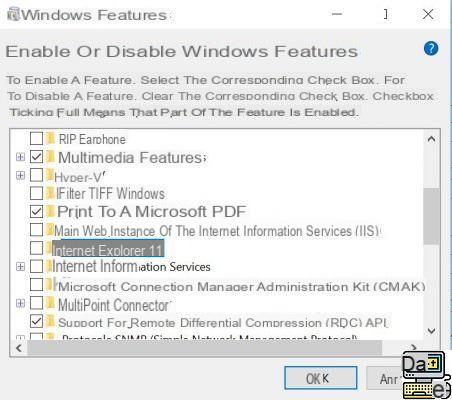
É dito a você como desinstalar o Internet Explorer no Windows 10. O navegador ainda tem uma participação de mercado de 2,7%, um número que parece insignificante especialmente quando comparado aos mais de 60% do Google Chrome. Mas o número de usuários de navegadores continua muito alto, apesar dos riscos aos quais isso se expõe. O que recentemente levou a Microsoft a implorar aos usuários da Internet que parassem de usá-lo.
O Internet Explorer, o navegador não amado da Microsoft, ainda é amplamente utilizado em todo o mundo. Fique tranquilo, é ainda mais do que o Edge, que o substituiu por padrão no Windows 10 por quatro anos. E isso, apesar dos muitos esforços feitos pela empresa de Redmond para encorajar os usuários a usar seu novo navegador.
No entanto, o Internet Explorer só recebe suporte mínimo para sua versão mais recente 11. A Microsoft ocasionalmente implanta atualizações de segurança. Além disso, o navegador é negligenciado a tal ponto que é ultrapassado pela evolução das tecnologias web. a empresa exporta fortemente os usuários para não usá-lo mais. No Windows 10, desinstalar o Internet Explorer pode parecer fácil no início, mas não é necessariamente fácil.
Como remover o Internet Explorer do Windows 10
O Internet Explorer não é o navegador padrão do Windows 10. Mesmo assim, ele está presente no sistema operacional. Para aqueles que ainda se sentiriam tentados a usá-lo em detrimento do Edge, Chrome ou Firefox, desinstalá-lo é uma das melhores soluções.
Como o Android, desinstalar aplicativos padrão instalados não é tão fácil quanto você pode imaginar. Se você deseja remover o Internet Explorer, o sistema realmente não oferece essa opção, exceto para desativar o navegador. Esta alternativa funciona como uma desinstalação, pois será impossível acessar o aplicativo.
Ele desaparecerá de todos os lugares onde puder ser encontrado. Só que não está realmente desinstalado, pois será possível restaurá-lo após a reativação. Você ainda pode dizer adeus ao Internet Explorer se não tiver a intenção de reativá-lo.
- Acesse o parametros Windows 10 e clique na opção Aplicações.
- À direita (ou rolando a página para baixo dependendo da versão do Windows 10) identifique e clique na opção Programas e características seção abaixo Programas associados.
- No menu direito, clique em Ativar ou desativar recursos do Windows.
- Uma pequena janela aparecerá. Procurar Internet Explorer 11 na lista e desmarque a caixa à esquerda da opção.
Valide sua escolha nas caixas de diálogo que aparecem a seguir, reinicie o computador e pronto.
O editorial aconselha:
- Problema de conexão com a Internet: o que fazer quando você não consegue mais se conectar?
- Windows 10: como ativar o Modo Deus ou “Modo Deus”
- Windows Insider: como se tornar um membro do programa


























